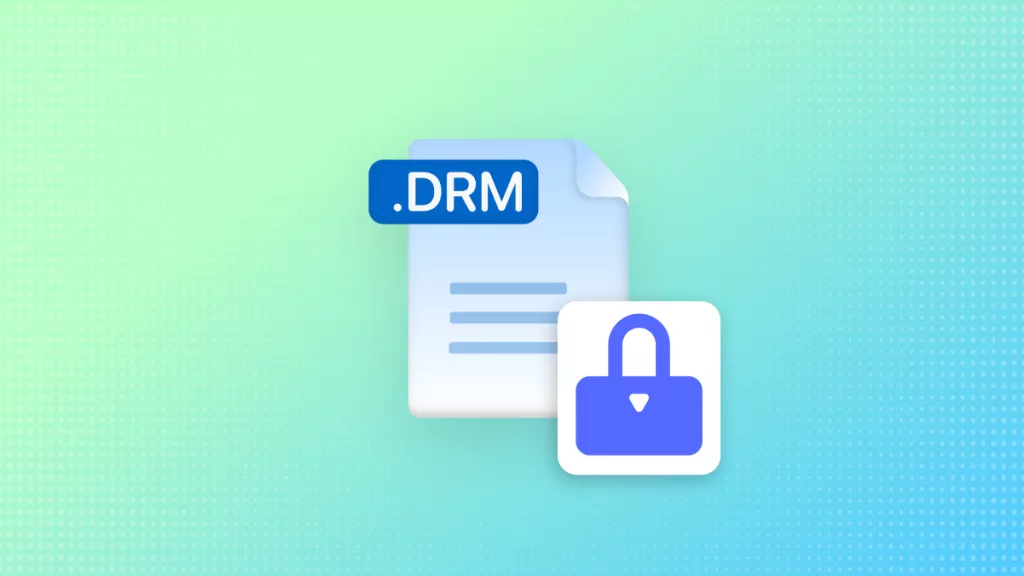민감한 정보가 포함된 PDF 파일을 보호하기 위해 일반적으로 암호를 추가합니다. 하지만 PDF 파일에 여러 가지 암호를 추가한 후, 암호를 잊어버리는 경우도 있습니다. 이 경우 도움을 줄 수 있는 PDF 암호 제거 프로그램을 찾아봐야 합니다.
이 때 PDF 암호를 성공적으로 제거할 수 있다고 주장하는 다양한 도구를 만나게 됩니다. 하지만 테스트한 결과, 어떤 방법도 자신의 경우에는 효과가 없다는 것을 알게 되면 좌절감을 느끼게 됩니다. 여러분을 돕기 위해 시중에 나와 있는 거의 100개 이상의 PDF 암호 제거기를 테스트하고 온라인 및 데스크톱용 효과적인 PDF 암호 제거기 탑 10을 소개합니다. 이 글을 읽은 후 필요한 도구를 찾을 수 있습니다.
참고:
1 부. 최고의 PDF 암호 제거 프로그램 베스트 11
데스크톱 방식을 선호하는 사용자도 있고 온라인 방식을 선호하는 사용자도 있을 수 있으므로 데스크톱 도구 5가지와 온라인 도구 5가지를 알려드립니다. 요구 사항에 따라 선택해보세요.
데스크톱용 PDF 암호 제거 프로그램 탑 5
1. UPDF - No 1. 암호를 알고 있는 경우 사용하는 PDF 암호 제거 프로그램
UPDF는 암호 제거 기능이 있는 PDF 편집기입니다. 그러나 암호를 알고 있고 더 나은 읽기 또는 공유를 위해 보안을 제거하려는 경우에만 사용 가능합니다. 권한 암호를 제거할 뿐만 아니라 열기 암호도 제거합니다. 이전 암호를 제거한 후 PDF 파일에 새 암호를 설정할 수 있습니다. 아래 링크를 통해 UPDF를 다운로드하여 이 PDF 암호 제거기를 사용해 보세요.
Windows • macOS • iOS • Android 100% 안전
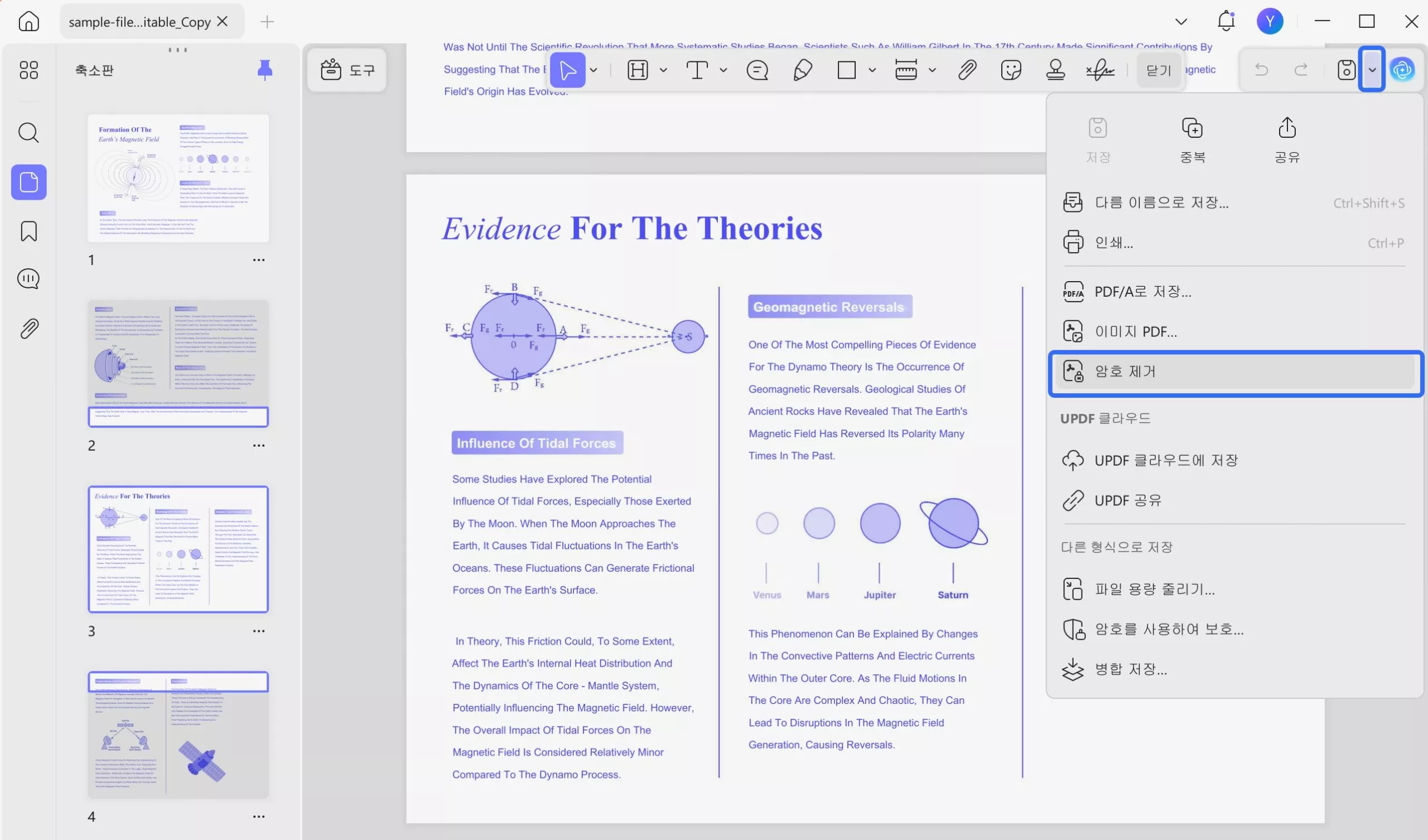
PDF에서 암호를 제거한 후에는 UPDF를 사용하여 문서를 편집할 수 있습니다. 다음은 UPDF에서 사용할 수 있는 기능입니다.
- PDF 보기 및 주석 추가: UPDF는 PDF에 주석을 추가할 수 있는 다양한 마크업 도구 또는 기능을 제공합니다. 메모, 스탬프, 서명, 도형 등을 추가할 수 있습니다.
- 텍스트 및 이미지 편집: 기존 문서를 .docx 형식으로 편집하고 이미지를 자르고, 회전하고, 선택하고, 크기를 조정할 수 있습니다.
- PDF 페이지 관리: 또한 PDF 페이지를 추가, 회전, 바꾸기, 추출 및 정렬할 수 있는 페이지 관리 기능도 있습니다.
- PDF 변환: UPDF는 단순한 편집기일 뿐만 아니라 PDF 파일을 다른 형식으로 빠르고 효율적으로 변환할 수도 있습니다.
- AI 기능: PDF를 스마트하게 요약, 번역, 설명할 수 있도록 도와주는 놀라운 AI 챗봇을 제공합니다.
아래 버튼을 통해 UPDF를 다운로드하여 모든 기능을 직접 테스트해보세요? 체험 후 UPDF가 마음에 들면 프로 버전을 매우 저렴한 가격에 바로 구매할 수 있습니다.
Windows • macOS • iOS • Android 100% 안전
2. aJoysoft PDF 비밀번호 제거기
aJoysoft는 PDF 암호를 완벽하게 제거하여 데이터를 복호화할 수 있는 PDF 암호 제거 프로그램입니다. Windows 11 이하 및 macOS 13.2 이상과 호환되는 이 다재다능한 도구를 사용하여 모든 제한을 해제할 수 있습니다.
PDF에서 비밀번호를 제거할 뿐만 아니라 PDF 내용을 수정하고 PDF에 있는 텍스트나 이미지를 복사할 수도 있습니다. 열린 비밀번호를 제거함으로써 사용자의 보기 경험을 향상시켜 주는 이 도구는 19.99달러에 판매됩니다.
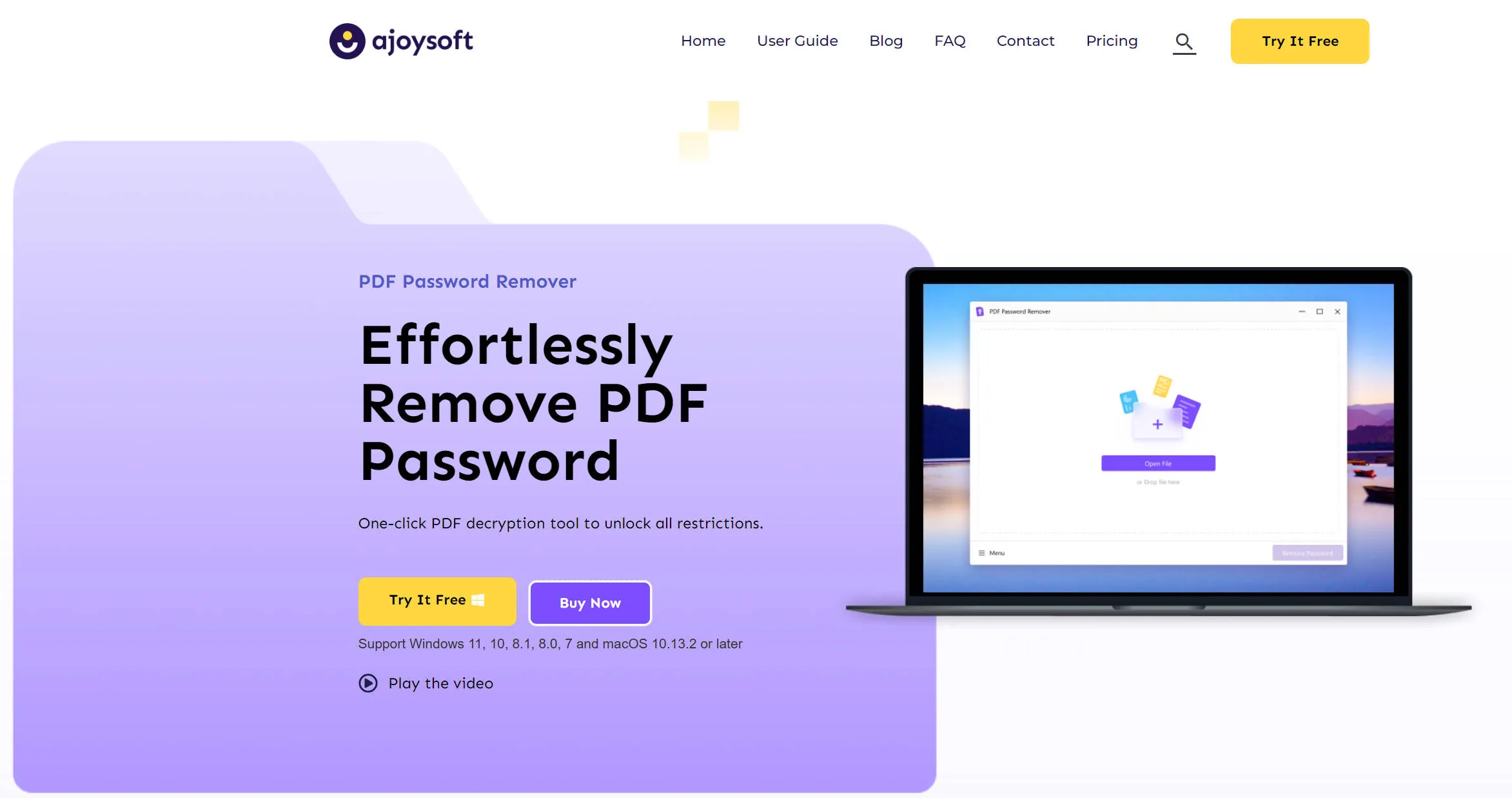
3. PDF Password Remover Tool
PDF 암호 제거 프로그램은 PDF 문서에서 암호를 제거하는 데 적합한 또 다른 전문 도구입니다. 권한 암호만 제거할 수 있습니다.
PDF Password Remover Tool는 완전히 무료로 사용할 수 있습니다. 웹사이트에서 다운로드하여 바로 사용할 수 있습니다. PDF 암호 제거기 소프트웨어는 암호 제거라는 한 가지 기능만 있기 때문에 간단한 도구입니다. 이 도구의 가장 큰 단점은 다른 PDF 편집 기능을 지원하지 않는다는 것입니다.
참고

4. Weeny's 무료 PDF 암호 제거기
Weeny's 무료 PDF 암호 제거 프로그램는 무료 PDF 윈도우 애플리케이션입니다. Weeny's 암호 제거기의 장점은 인쇄, 문서 편집, 복사, 추출, 주석 및 링크 사용 권한, 콘텐츠 접근성 등 PDF에서 모든 유형의 암호화 기능을 제거한다는 점입니다.
제한을 해제하는 가장 간단한 도구입니다. 암호로 보호된 PDF 문서를 목록에 추가하고 출력을 선택한 다음 "제거"를 클릭하기만 하면 됩니다.
참고

5. 윈도우용 PDF 암호 제거기
Lighten 소프트웨어는 윈도우용 PDF 암호 제거 프로그램를 제공하여 PDF에서 제한을 빠르게 제거할 수 있습니다. ₩12,921의 유료 소프트웨어입니다. 하지만 체험판을 사용해 본 후 사용 여부를 결정할 수 있습니다.
위에서 소개한 두 가지 무료 PDF 암호 제거기와 마찬가지로, 이 윈도우용 PDF 암호 제거기는 암호 제거 기능만 있는 도구입니다. 이 도구는 편집, 복사, 인쇄 등에 대한 권한 암호만 제거할 수 있다는 점에 유의하세요.
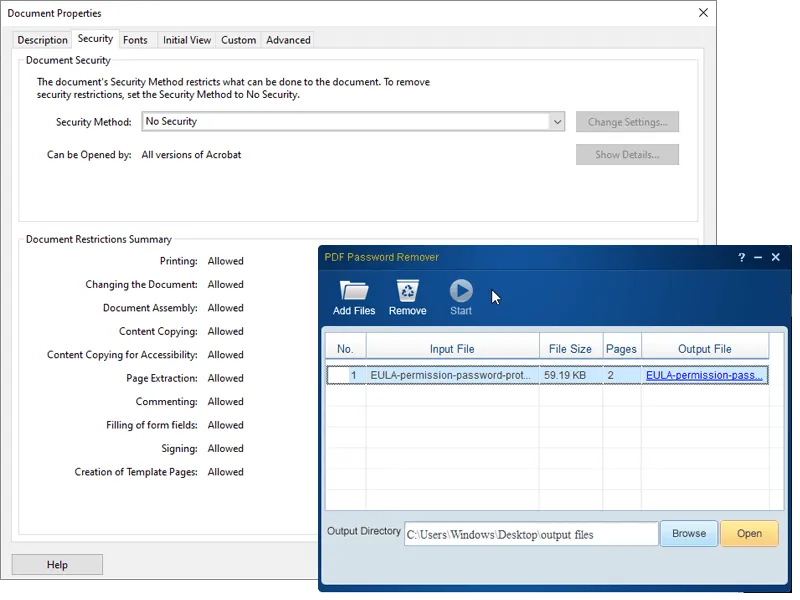
6. PDF Password Genius - 최고의 PDF용 열기 암호 제거기
PDF Password Genius는 사용하기 쉬운 암호 해독 기능과 함께 제공되는 iSunshare에서 만든 제품입니다. 유료 도구이므로 ₩38,737의 비용으로 구입할 수 있습니다. iSunshare는 무료 체험판을 제공합니다. 하지만 암호가 3글자보다 길면 요금을 지불해야 하는데, 거의 모든 암호가 이 제한보다 길기 때문에, 무료 체험판을 사용하기는 힘듭니다.
중요한 점은 PDF Password Genius를 사용하여 PDF 파일 암호를 복구하고 위에서 언급한 도구로는 해제할 수 없는 열기 암호를 제거할 수 있다는 것입니다.
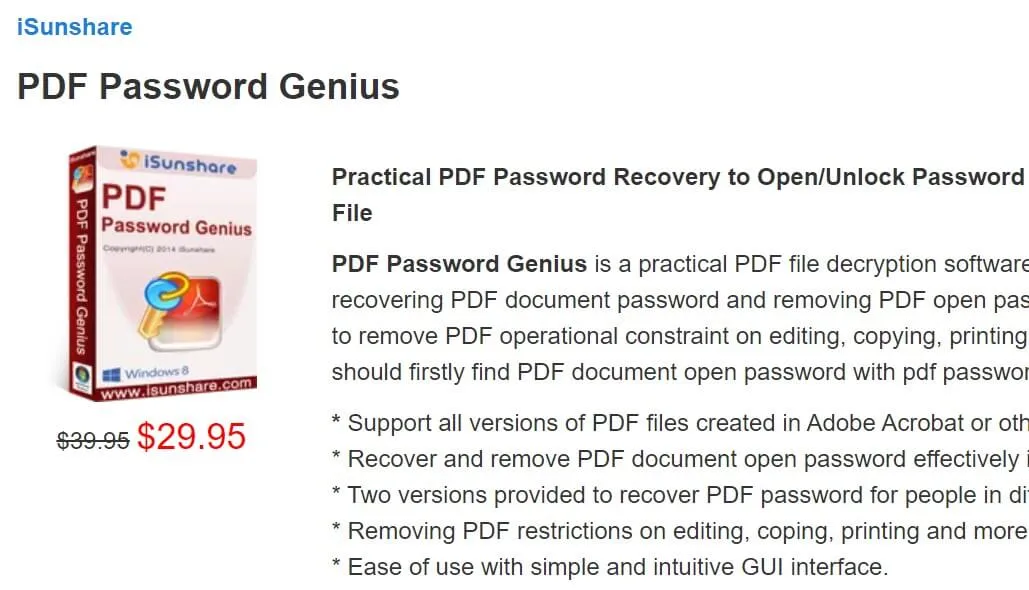
데스크톱을 위한 최고의 암호 해독 및 복구 도구 5가지를 소개했습니다. 온라인 PDF 암호 제거기가 필요한 경우 아래 목록을 확인하세요.
온라인 PDF 암호 제거기 탑 5
온라인 애플리케이션을 사용하면 PC 없이도 언제 어디서나 즉시 결과를 받아볼 수 있습니다. 온라인 PDF 암호 제거 프로그램을 사용하려는 경우, PDF 문서에서 암호를 제거하는 데 도움이 되는 암호 제거 프로그램 탑 5를 소개합니다:
7. Smallpdf - 온라인 PDF 암호 잠금 해제기
Smallpdf는 PDF 암호를 즉시 제거하는 온라인 PDF 암호 제거 프로그램입니다. Smallpdf는 PDF에서 암호를 추출하는 데만 국한되지 않고 다른 많은 기능도 제공합니다. 이 기능에는 PDF 압축, 변환, 병합, 분할, 편집, 서명이 포함됩니다.
문서 보안에 대해 궁금한 점이 있으신가요? 물론 온라인에 문서를 업로드하는 것이 안전하고 신뢰할 수 있는 것은 아니지만, Smallpdf는 모든 것을 통제합니다. PDF 파일을 업로드한 후 Smallpdf는 보안 연결을 생성하고 1시간 후에 파일과 함께 세션을 삭제합니다. 또한 암호는 읽거나 저장되지 않습니다.
Smallpdf는 사용자 암호로 보호된 대부분의 PDF 암호를 쉽게 제거할 수 있지만, 고급 암호화를 사용하려면 원본 암호가 필요합니다.
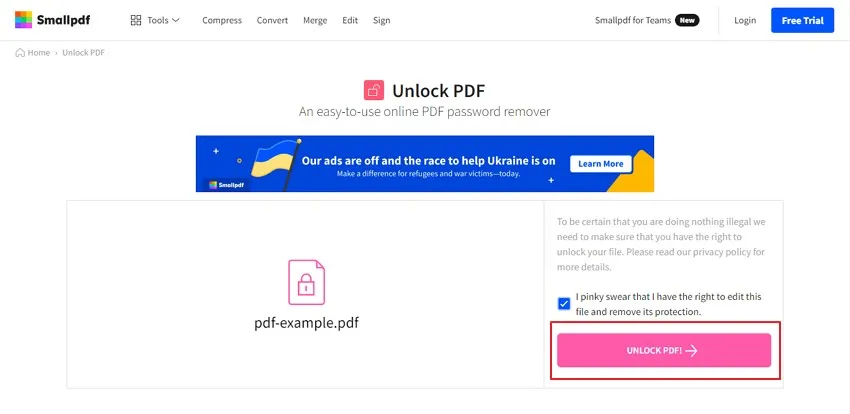
8. iLovePDF - 온라인 PDF 암호 제거 프로그램
iLovePDF는 Smallpdf와 유사한 또 다른 온라인 애플리케이션입니다. 암호 제거 프로그램과 동일합니다. 인쇄, 복사, 편집 등의 경우에만 암호를 제거할 수 있으며, 열기 암호의 경우 암호를 입력해야 제거할 수 있습니다.
너무 똑같아서 언뜻 보면 구분할 수 없을 정도입니다. 명백한 차이점은 기능 및 플랫폼입니다. iLovePDF의 기능을 살펴보면 병합 분할, 압축, 변환 등이 있습니다.

9. PDF2Go - PDF 파일 암호 제거기
PDF2Go는 최고의 PDF 암호 제거기 목록에 포함된 또 다른 웹 기반 애플리케이션입니다. PDF2Go는 온라인 서비스를 제공하므로 언제 어디서나 모든 기기에서 암호를 제거할 수 있습니다. 어떤 기기를 사용하든 원하는 결과를 얻을 수 있습니다. 대부분의 온라인 도구에는 PDF 암호 제거 기능이 동일하므로 PDF2GO도 예외는 아닙니다. 권한 암호만 제거할 수 있습니다.
PDF2GO는 암호 제거 기능 외에도 병합, 편집, 변환, 보호, 압축 등과 같은 다른 기능을 제공합니다.
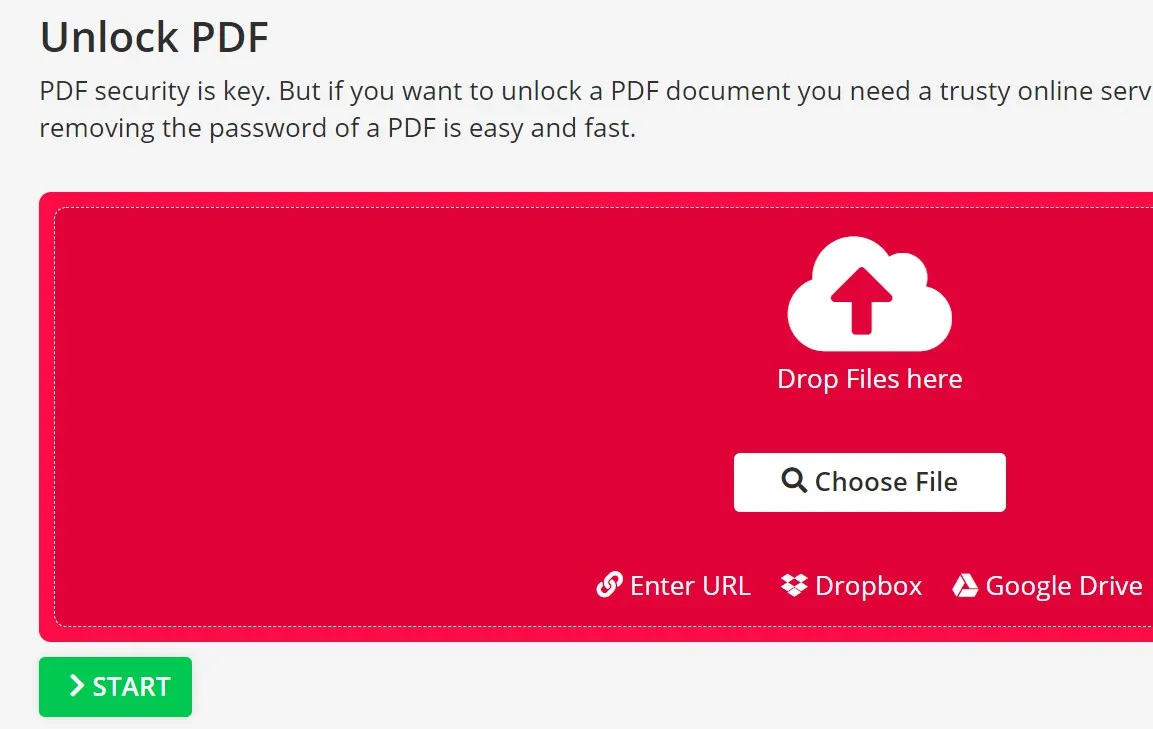
10. Soda PDF - 온라인 PDF 암호 제거 프로그램
Soda PDF는 온라인 사용자를 위한 정교한 도구입니다. Soda PDF는 PDF 문서의 암호화 및 복호화에만 국한되지 않고 다양한 부가 서비스를 제공합니다. 병합, 압축, 전자 서명, 분할, 편집, 변환 등의 서비스를 제공합니다. Soda PDF를 사용하면 문서에서 암호를 제거한 후 권한을 변경할 수 있습니다.
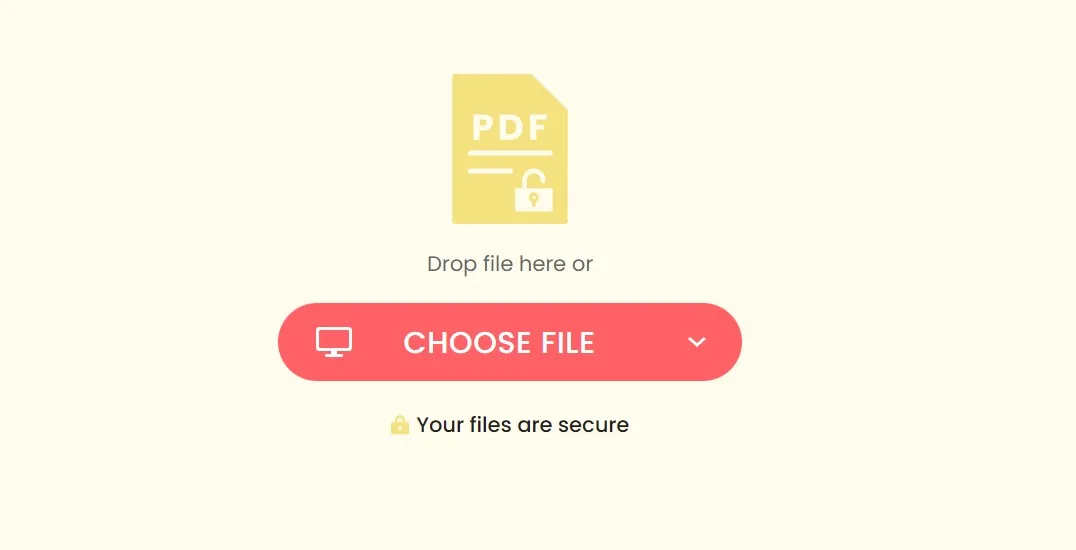
11. PDF.io - 온라인 PDF 암호 제거 프로그램
PDF.io는 SmallPDF와 iLovePDF 다음으로 가장 뛰어난 인터페이스를 제공합니다. 홈 인터페이스에는 추가 정보나 불필요한 정보가 표시되지 않습니다. PDF 파일을 삽입하고 작업을 진행하기만 하면 됩니다. iLovePDF와 Smallpdf에서 보았던 것과 거의 동일한 보호 및 암호 복구 기능이 포함되어 있습니다.
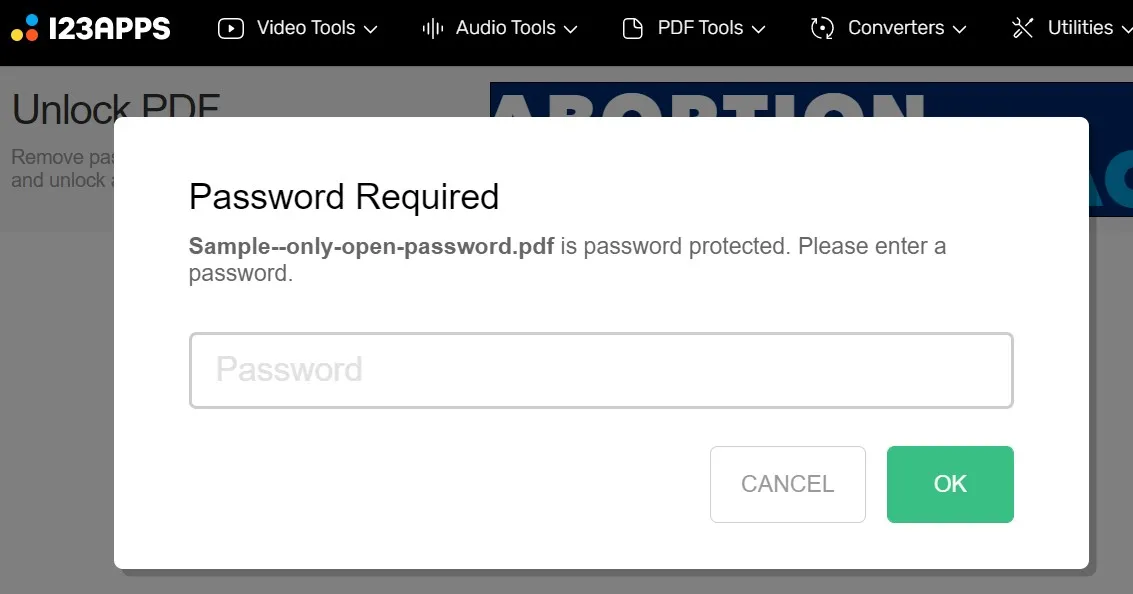
PDF 암호 제거기 베스트 10 비교 분석
어떤 것이 최고의 PDF 암호 제거 프로그램인지 아직 모르시겠나요? 전체 표를 살펴보고 작업에 가장 적합한 PDF 암호 제거 프로그램을 빠르게 결정하세요:
| 도구 | 운영 체제 | 파일 크기 제한 | 사용법 | 권한 암호 제거 | 열기 암호 제거 | 평가 |
| UPDF | 윈도우, 맥, iOS, 안드로이드 | 파일 크기 제한 없음 | 쉬움 | 예(암호 사용) | 예(암호 사용) | 4.8/5 |
| PDF Password Remover Tool | 윈도우 | 파일 크기 제한 없음 | 중간 | 예 | 예(암호 사용) | 3.8/5 |
| Weeny's 무료 PDF 암호 제거기 | 윈도우 | 파일 크기 제한 없음 | 구식 | 예 | 예(암호 사용) | 4.0/5 |
| 윈도우용 PDF 암호 제거기 | 윈도우 | 파일 크기 제한 없음 | 중간 | 예 | 예(암호 사용) | 3.9/5 |
| PDF Password Genius | 윈도우 | 파일 크기 제한 없음 | 복합적 | 예 | 예(암호 없이 가능) | 3.8/5 |
| Smallpdf | 윈도우, 맥, 안드로이드, iOS, 온라인 | 5GB | 쉬움 | 예 | 예(암호 사용) | 4.3/5 |
| iLovePDF | 윈도우, 맥, 안드로이드, iOS, 온라인 | 4GB | 쉬움 | 예 | 예(암호 사용) | 4.0/5 |
| PDF2Go | 윈도우, 온라인 | 4GB | 중간 | 예 | 예(암호 사용) | 4.3/5 |
| Soda PDF | 윈도우, 맥, iOS, 온라인 | 제공되지 않음 | 중간 | 예 | 예(암호 사용) | 3.4/5 |
| PDF.io | 온라인 | 10GB | 많은 광고 | 예 | 예(암호 사용) | 3.9/5 |
비교 표에서 암호가 있는 경우 UPDF가 가장 좋은 옵션이고 암호가 없는 경우 PDF Password Genius가 열기 암호를 제거할 수 있으므로 가장 좋습니다.
결론
이 글에서 최고의 PDF 암호 제거 프로그램 몇 가지를 소개해드렸습니다. 이제 어떤 것을 선택해야 할지 궁금하실 것입니다. 암호가 있고 암호를 제거하거나 변경하려는 경우 UPDF를 사용하는 것이 좋습니다. PDF 암호 제거기일 뿐만 아니라 암호 추가, 텍스트 및 이미지 편집, PDF 양식 편집 등의 기능을 갖춘 PDF 편집기입니다. 그리고 UPDF와 AI 애드온을 함께 구매하면 큰 할인 혜택을 받을 수 있습니다. 지금 바로 UPDF를 다운로드하여 사용해 보세요.
Windows • macOS • iOS • Android 100% 안전
 UPDF
UPDF
 Windows용 UPDF
Windows용 UPDF Mac용 UPDF
Mac용 UPDF iPhone/iPad용 UPDF
iPhone/iPad용 UPDF 안드로이드용 UPDF
안드로이드용 UPDF UPDF AI 온라인
UPDF AI 온라인 UPDF Sign
UPDF Sign PDF 편집
PDF 편집 PDF 주석
PDF 주석 PDF 생성
PDF 생성 PDF 양식
PDF 양식 링크 편집
링크 편집 PDF 변환
PDF 변환 OCR
OCR PDF → Word
PDF → Word PDF → 이미지
PDF → 이미지 PDF → Excel
PDF → Excel PDF 정리
PDF 정리 PDF 병합
PDF 병합 PDF 분할
PDF 분할 PDF 자르기
PDF 자르기 PDF 회전
PDF 회전 PDF 보호
PDF 보호 PDF 서명
PDF 서명 PDF 민감 정보 가리기
PDF 민감 정보 가리기 PDF 민감 정보 제거
PDF 민감 정보 제거 보안 제거
보안 제거 PDF 보기
PDF 보기 UPDF 클라우드
UPDF 클라우드 PDF 압축
PDF 압축 PDF 인쇄
PDF 인쇄 일괄 처리
일괄 처리 UPDF AI 소개
UPDF AI 소개 UPDF AI 솔루션
UPDF AI 솔루션 AI 사용자 가이드
AI 사용자 가이드 UPDF AI에 대한 FAQ
UPDF AI에 대한 FAQ PDF 요약
PDF 요약 PDF 번역
PDF 번역 PDF 설명
PDF 설명 PDF로 채팅
PDF로 채팅 AI 채팅
AI 채팅 이미지로 채팅
이미지로 채팅 PDF를 마인드맵으로 변환
PDF를 마인드맵으로 변환 학술 연구
학술 연구 논문 검색
논문 검색 AI 교정기
AI 교정기 AI 작가
AI 작가 AI 숙제 도우미
AI 숙제 도우미 AI 퀴즈 생성기
AI 퀴즈 생성기 AI 수학 문제 풀이기
AI 수학 문제 풀이기 PDF를 Word로
PDF를 Word로 PDF를 Excel로
PDF를 Excel로 PDF를 PowerPoint로
PDF를 PowerPoint로 사용자 가이드
사용자 가이드 UPDF 팁
UPDF 팁 FAQ
FAQ UPDF 리뷰
UPDF 리뷰 다운로드 센터
다운로드 센터 블로그
블로그 뉴스룸
뉴스룸 기술 사양
기술 사양 업데이트
업데이트 UPDF vs Adobe Acrobat
UPDF vs Adobe Acrobat UPDF vs. EZPDF
UPDF vs. EZPDF UPDF vs. ALPDF
UPDF vs. ALPDF